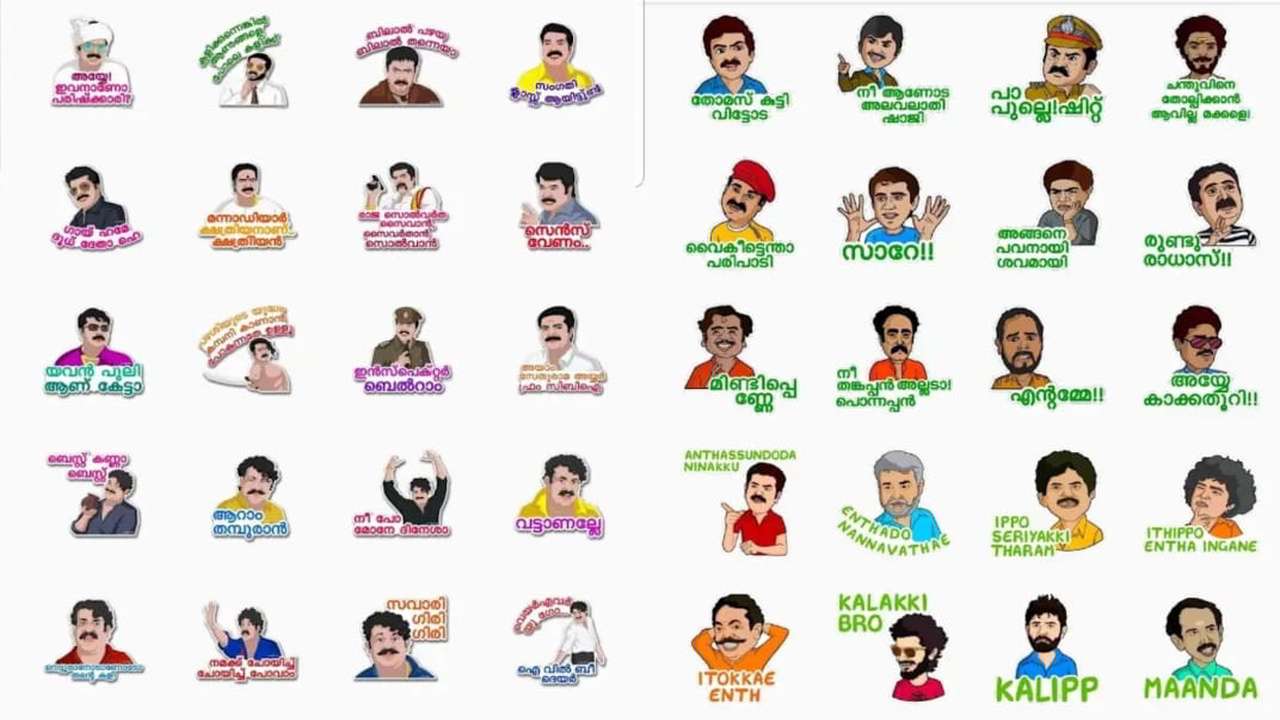Kadjiro – Membuat stiker WhatsApp dari gambar favorit kamu merupakan cara kreatif untuk mengekspresikan diri di dalam percakapan digital. Dengan stiker WhatsApp yang unik dan pribadi, kamu bisa menambahkan sentuhan personalitas di dalam pesan-pesanmu.
Proses pembuatan stiker WhatsApp cukup mudah, dimana kamu bisa menggunakan aplikasi khusus yang memungkinkan kamu mengubah foto menjadi stiker yang bisa digunakan langsung dalam aplikasi WhatsApp. Penasaran tidak dengan caranya? Yuk simak ulasan selengkapnya di bawah ini.
Cara Membuat Stiker dari Foto Sendiri
Ada 4 cara membuat stiker dari foto yang bisa kamu lakukan, yaitu:
-
Cara Membuat Stiker WhatsApp dari Foto Menggunakan Wemoji
Wemoji merupakan aplikasi yang bisa digunakan untuk pengguna HP Android. Untuk membuat stiker WhatsApp dari foto dengan menggunakan Wemoji, kamu bisa mengikuti langkah-langkah sebagai berikut:
- Persiapkan foto yang ingin kamu ubah menjadi stiker.
- Membuka aplikasi Wemoji dan masuk ke opsi menu Editor Stiker.
- Tambahkan foto yang sudah kamu siapkan ke dalam aplikasi.
- Gunakan alat pemotong untuk menghapus latar belakang foto dan membuatnya menjadi transparan.
- Jika diinginkan, kamu bisa menambahkan gambar lain yang lebih menarik dan kreatif.
- Setelah selesai mengedit, simpan stiker yang sudah kamu buat.
- Publikasikan stiker supaya bisa digunakan dalam aplikasi WhatsApp.
-
Cara Membuat Stiker WhatsApp dari Foto Menggunakan PicsArt
Untuk pengguna HP Android, kamu juga bisa menggunakan PicsArt. Berikut adalah langkah-langkah untuk membuat stiker WhatsApp menggunakan aplikasi PicsArt di ponsel Android:
- Unduh aplikasi PicsArt, Background Eraser dan Personal Stickers for WhatsApp dari Google Play Store.
- Buka aplikasi Background Eraser dan memilih foto yang ingin dijadikan stiker.
- Potong foto dengan cepat, sesuaikan dengan objek yang ingin kamu jadikan stiker dan klik “Selesai”.
- Hapus latar belakang foto menggunakan mode Manual. Perlahan-lahan hapus bagian yang tidak kamu inginkan, lalu klik “Selesai” dan “Simpan” setelah selesai.
- Membuka aplikasi PicsArt dan impor foto stiker yang sudah dihapus latar belakangnya.
- Gunakan fitur Teks untuk menambahkan kata-kata maupun ikon lain ke dalam galeri perangkat.
- Membuka aplikasi Personal Stickers for WhatsApp dan memilih opsi “Tambahkan” di halaman utama.
- Pilih stiker yang ingin kamu unggah dari galeri, lalu klik “Tambahkan” untuk memasukkan stiker ke aplikasi WhatsApp.
-
Cara Membuat Stiker WhatsApp dari Foto Tanpa Aplikasi
Kalau kamu malas mengunduh aplikasi tambahan, kamu tetap bisa membuat stiker WhatsApp sendiri. Apabila kamu ingin membuat stiker WhatsApp dari foto tanpa menggunakan aplikasi khusus, berikut adalah langkah-langkahnya:
- Siapkan foto yang ingin kamu jadikan sebagai stiker. Pastikan juga foto tersebut berada di dalam galeri ponsel.
- Membuka aplikasi pesan di perangkat WhatsApp-mu.
- Pilih kontak maupun grup yang ingin kamu kirimkan stiker.
- Di bagian bawah layar, di sebelah kiri kolom teks, kamu akan melihat ikon emoji. Ketuk ikon tersebut.
- Setelah muncul tampilan emoji, kamu akan melihat opsi stiker di bagian bawah layar. Ketuk ikon stiker.
- Di bagian atas layar, di sebelah kanan, ada ikon tambah dan ketuk ikon tersebut.
- Kamu akan dibawa ke layar pengeditan stiker. Pilih opsi “Tambahkan Stiker” atau “Tambahkan Stiker Baru” tergantung di tampilan perangkatmu.
- Kamu akan diberikan pilihan untuk mengambil foto baru maupun memilih foto dari galeri. Pilih opsi “Galeri” dan temukan foto yang ingin kamu jadikan sebagai stiker. Ketuk foto tersebut.
- Di layar selanjutnya, kamu bisa mengubah ukuran stiker dan memotongnya sesuai dengan keinginan. Sesuaikan juga ukuran dan komposisi foto stiker dengan cara menggeser dan menyesuaikan kontak yang terlihat di layar.
- Setelah selesai menyesuaikan stiker, ketuk opsi “Selesai” dan “Tambahkan”, tergantung di tampilan perangkatmu.
-
Cara Membuat Stiker WhatsApp dari Foto
Kamu juga bisa membuat stiker WhatsApp menggunakan PC, lho! Apabila kamu ingin membuat stiker WhatsApp dari foto di PC, kamu bisa mengikuti langkah-langkah sebagai berikut:
- Pindahkan foto yang ingin kamu jadikan sebagai stiker ke PC. Pastikan juga foto tersebut berada di dalam format yang didukung seperti JPEG atau PNG.
- Membuka WhatsApp Web di browser PC kamu atau unduh aplikasi WhatsApp Desktop dan melakukan proses login sesuai dengan petunjuk yang telah diberikan.
- Membuka obrolan dengan kontak maupun grup yang ingin kamu kirimkan stiker.
- Di kolom teks, klik ikon emoji yang berada di sebelah kiri. Kamu akan melihat opsi tiker di bagian bawah layar.
- Klik ikon stiker untuk membuka koleksi stiker.
- Di bagian atas layar, di sebelah kanan, klik ikon tambah.
- Pada halaman berikutnya, kamu akan melihat opsi “Buat Stiker” dan klik opsi tersebut.
- Kamu akan dibawa ke layar pengeditan stiker. Pilih “Tambahkan Stiker” atau “Tambahkan Stiker Baru” tergantung dengan tampilan di perangkatmu.
- Di layar berikutnya, klik opsi “Galeri” atau “Cari File” untuk memilih foto dari PC kamu.
- Temukan foto yang ingin kamu jadikan sebagai stiker dan klik “Buka” atau “OK” untuk membuat foto tersebut ke pengedit stiker.
- Di layar pengedit, kamu bisa mengubah ukuran stiker dan memotong sesuai dengan keinginan. Sesuaikan ukuran dan komposisi foto stiker dengan cara menggeser dan menyesuaikan kontak yang terlihat di layar.
- Setelah selesai menyesuaikan stiker, klik “Simpan” atau “Tambahkan” tergantung di tampilan perangkatmu.
- Stiker kamu akan tersimpan dan ditambahkan ke koleksi stiker WhatsApp-mu.
- Saat ini kamu sudah bisa mengirimkan stiker tersebut ke kontak maupun grup WhatsApp yang kamu inginkan dengan memilih dari koleksi stiker saat kamu sedang di dalam obrolan.
Demikian penjelasan mengenai 4 cara membuat stiker WhatsApp dari foto yang bisa kamu gunakan. Semoga penjelasan di atas bisa bermanfaat, ya!